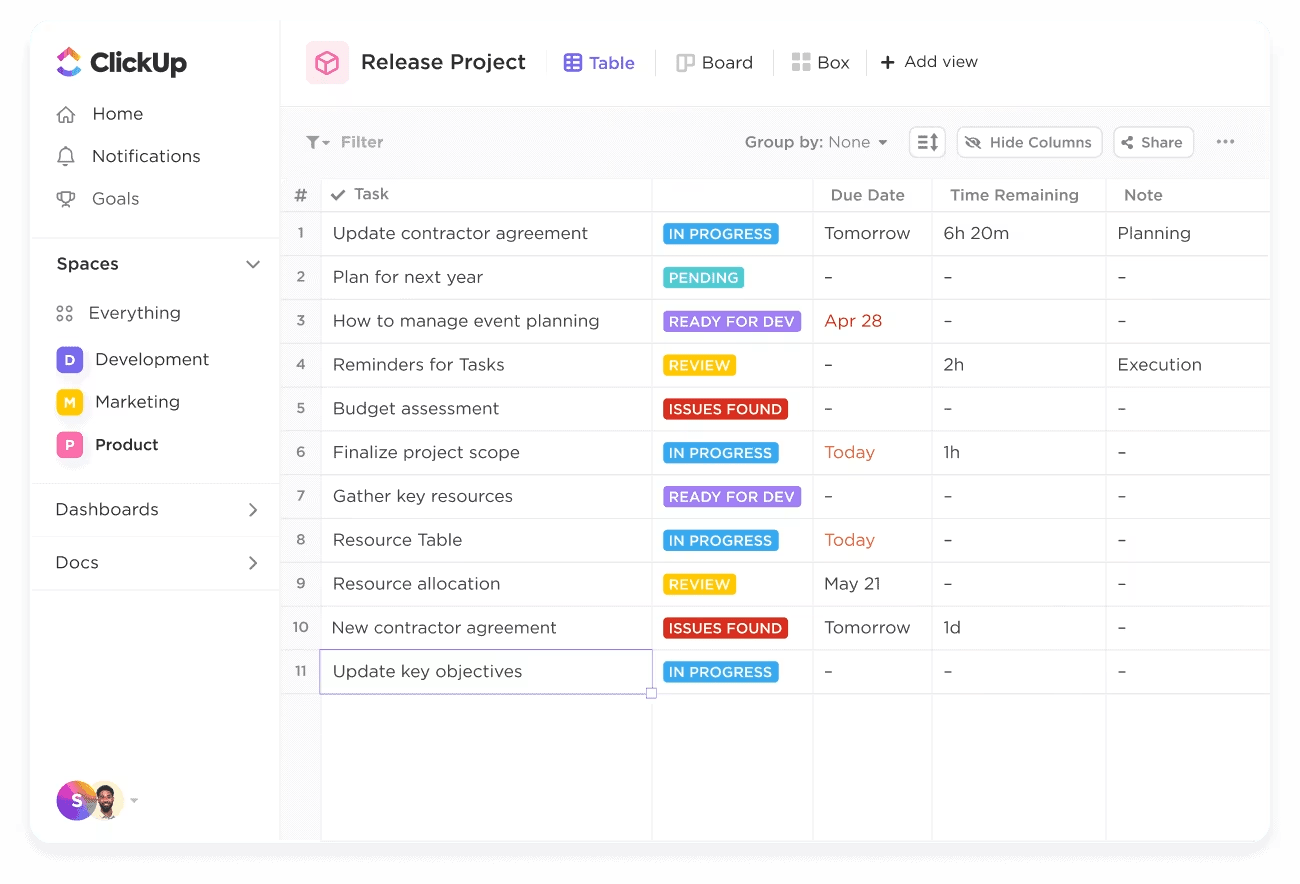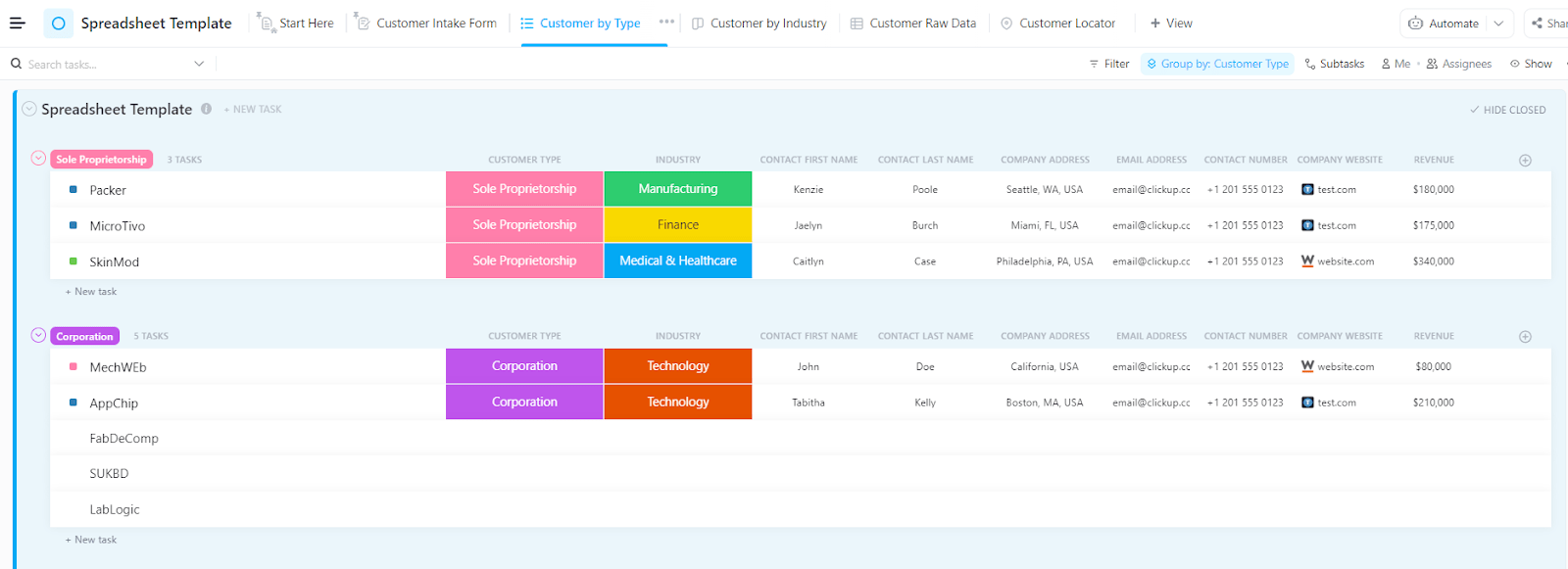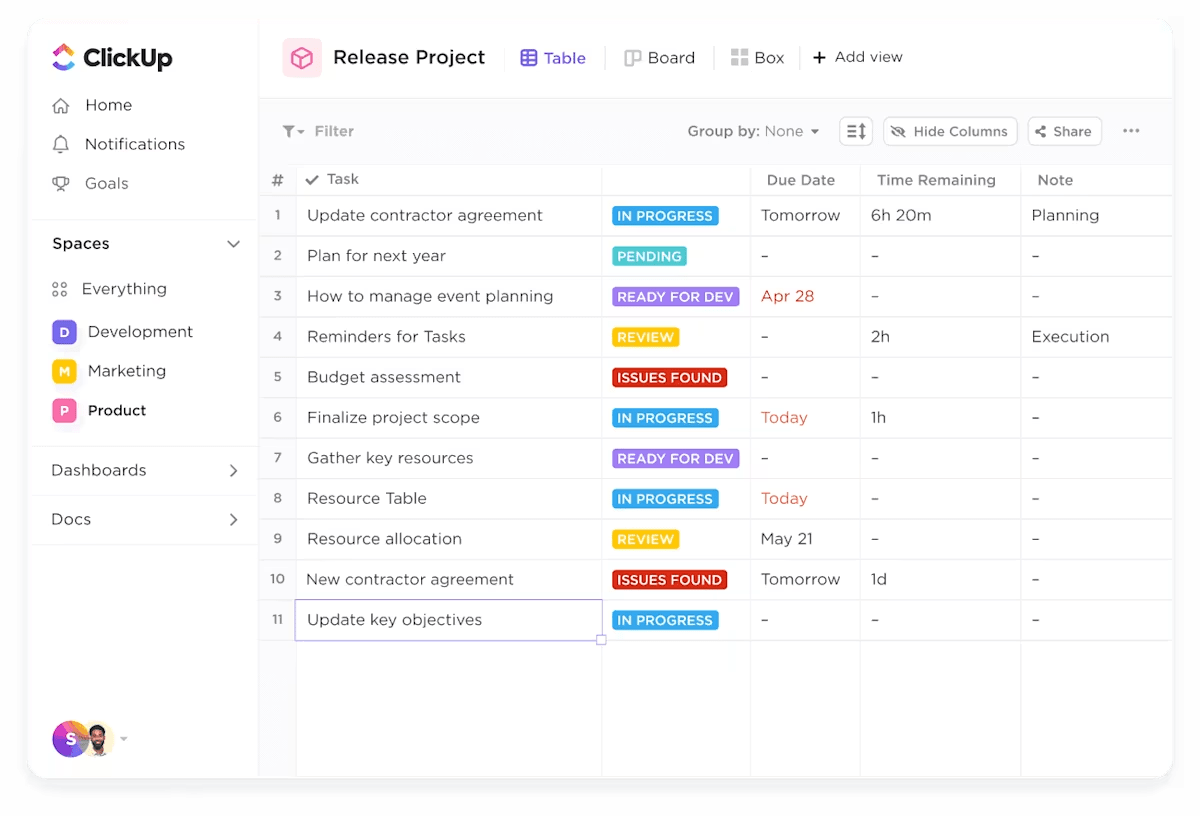Misalkan Anda sedang mengerjakan peluncuran produk dan telah mengumpulkan informasi pelanggan, rincian pesanan, kontak pemasok, pemilik tugas, dan jadwal di berbagai tab dan lembar kerja.
Rumus VLOOKUP mengambil detail pelanggan dari satu lembar kerja, mencocokkannya dengan pesanan produk di lembar kerja lain, dan menghitung tanggal pengiriman yang diharapkan untuk Anda. Namun, ada satu hal yang perlu diperhatikan: sekarang Anda harus menambahkan kolom tambahan, dan Anda khawatir data yang dikompilasi akan berantakan.
Untuk menghindari hal ini, Anda dapat beralih ke alternatif VLOOKUP yang lebih fleksibel atau meninggalkan spreadsheet tradisional dan menggunakan ClickUp, perangkat lunak manajemen alur kerja all-in-one.
Mari kita lihat bersama-sama.
Apa Itu VLOOKUP dan Mengapa Mencari Alternatif?
VLOOKUP, singkatan dari ‘Vertical Lookup,’ adalah fungsi Excel yang dirancang untuk mencari nilai spesifik di kolom pertama tabel dan mengembalikan nilai yang sesuai dari kolom lain di baris yang sama.
Fungsi ini sering digunakan untuk tugas seperti mencocokkan ID produk dengan harga atau mengambil kode karyawan berdasarkan nama mereka.
⭐️ Template Terpilih
Template Spreadsheet ClickUp menawarkan cara fleksibel untuk mengorganisir, menyaring, dan menganalisis data—membuatnya menjadi alternatif yang kuat untuk fungsi VLOOKUP tradisional. Dengan fitur kolaborasi dan otomatisasi bawaan, template ini menyederhanakan pengelolaan data kompleks tanpa perlu menggunakan rumus lanjutan.
Kasus penggunaan umum untuk VLOOKUP
Bingung kapan harus menggunakan VLOOKUP? Berikut adalah kasus penggunaan paling umum di mana Anda dapat dengan cepat menghubungkan informasi antar templat tabel:
- Ambil data terkait dari tabel pencarian. Misalnya, Anda dapat mencari ID karyawan untuk menemukan nama atau departemen mereka
- Bandingkan dua kolom untuk mengidentifikasi entri yang sama atau perbedaan, seperti menentukan pelanggan mana dalam satu daftar juga muncul dalam daftar lain
- Pindahkan data dari satu lembar kerja ke lembar kerja lain, menggabungkan informasi yang tersebar di beberapa lembar kerja
- Gunakan VLOOKUP untuk mencocokkan entri dengan daftar utama guna memvalidasi data dan memastikan konsistensi serta akurasi di seluruh dataset
Batasan VLOOKUP
Meskipun rumus VLOOKUP berfungsi sebagai alat satu fungsi untuk pencarian dasar berbasis tabel, kesederhanaannya memiliki beberapa kelemahan kritis. Berikut beberapa di antaranya:
- Struktur kolom yang kaku: VLOOKUP mengharuskan kolom pencarian berada di sebelah kiri dalam array tabel, karena tidak dapat mencari ke kiri, sehingga membatasi fleksibilitas dalam pengorganisasian data
- Rentan terhadap perubahan struktural: Menambahkan atau menghapus kolom dalam tabel dapat merusak fungsi ini, karena fungsi ini bergantung pada kolom yang tetap
- Masalah kinerja: Dapat memperlambat kinerja pada dataset besar, terutama saat digunakan secara luas di banyak baris
- Terbatas pada satu hasil pencocokan: VLOOKUP hanya mengembalikan hasil pencocokan pertama yang ditemukan, yang dapat menjadi masalah jika beberapa entri memiliki nilai pencarian yang sama
- Rentan kesalahan: Jika nilai pencarian tidak ditemukan, VLOOKUP akan mengembalikan kesalahan #N/A, yang dapat mengganggu analisis data jika tidak ditangani dengan benar
🧠 Fakta Menarik: 1 dari 10 orang menganggap diri mereka sebagai pengguna Excel pemula.
Alternatif VLOOKUP Terbaik di Excel dan Google Sheets
Excel menyediakan banyak alternatif untuk VLOOKUP bagi siapa saja yang ingin menyederhanakan proses pengelolaan data mereka. Berikut beberapa di antaranya!
1. Fungsi INDEX dan MATCH
Fungsi INDEX MATCH merupakan pengganti yang andal untuk VLOOKUP berkat fleksibilitas dan ketepatannya. Berbeda dengan VLOOKUP yang hanya dapat mencari dari kolom paling kiri ke kanan, INDEX MATCH memungkinkan Anda melakukan pencarian ke arah mana pun—kiri, kanan, atas, atau bawah.
Fungsi MATCH menentukan posisi atau nomor baris nilai pencarian dalam rentang, sementara fungsi INDEX mengembalikan nilai pada posisi tersebut dalam rentang terpisah.
Pemisahan kolom pencarian dan kolom hasil membuat rumus ini lebih fleksibel; Anda dapat menambahkan atau menghapus kolom tanpa merusak rumus.
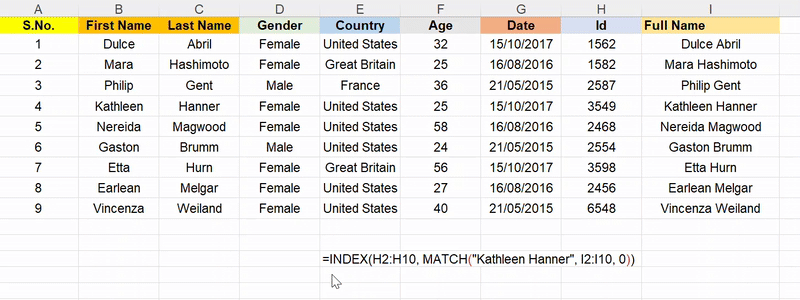
Mari cari ID 'Kathleen Hanner' menggunakan kolom 'nama lengkap' (Kolom I).
Rumus yang dimaksud adalah: =INDEX(return_range, MATCH(lookup_value, lookup_range, 0))
Inilah arti fungsi Index Match di sini:
- return_range: Rentang yang berisi nilai yang ingin Anda kembalikan (misalnya, H2:H10)
- lookup_value: Nilai yang Anda cari (misalnya, “Kathleen Hanner”)
- lookup_range: Rentang di mana Anda ingin mencari nilai yang dicari (misalnya, I2:I10)
- 0: Menentukan kecocokan tepat dalam fungsi MATCH
Oleh karena itu, rumus akhir untuk kombinasi INDEX MATCH: =INDEX(H2:H10, MATCH("Kathleen Hanner", I2:I10, 0))
✅ Hasil akhir: 3549
2. XLOOKUP (hanya untuk Excel)
Meskipun rumus INDEX MATCH membagi tugas menjadi dua fungsi, fungsi XLOOKUP Excel menggabungkan logika pencarian dan pengembalian menjadi rumus yang lebih intuitif. Ini adalah solusi modern Excel untuk keterbatasan VLOOKUP dan berfungsi dengan lancar pada data sumber yang terstruktur dengan baik.
Formula ini memerlukan tiga input utama: nilai pencarian, array pencarian (tempat pencarian), dan array hasil (nilai yang akan dikembalikan setelah ditemukan), untuk melakukan pencarian dalam segala arah.
XLOOKUP secara default menangani pencocokan tepat, mendukung mode pencarian (misalnya, pencarian terbalik), dan mengembalikan nilai kustom saat tidak ada pencocokan, sehingga menghilangkan kebutuhan akan IFERROR.
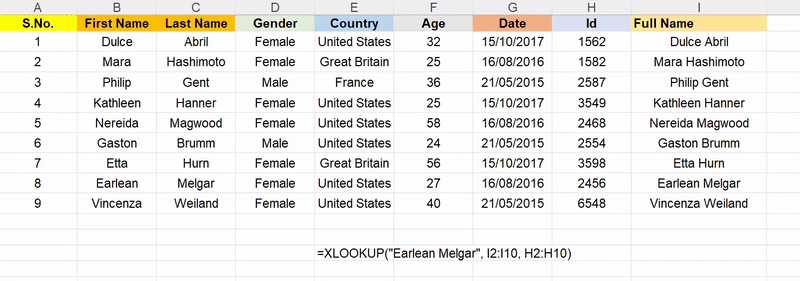
Mari fokus pada ID 'Earlean Melgar' di kolom I:
Rumus yang dimaksud adalah: =XLOOKUP(nilai_pencarian, rentang_pencarian, rentang_kembalian)
Simak penjelasan detail tentang fungsi XLOOKUP di Excel:
- lookup_value: Nilai yang Anda cari (misalnya, “Earlean Melgar”)
- lookup_range: Kolom atau baris yang akan dicari (misalnya, I2:I10)
- return_range: Rentang yang akan digunakan untuk mengambil nilai (misalnya, H2:H10)
Oleh karena itu, rumus: =XLOOKUP("Earlean Melgar", I2:I10, H2:H10)
✅ Hasil akhir: 2456
📌Berbeda dengan MATCH, XLOOKUP secara default melakukan pencocokan tepat, jadi Anda tidak perlu menentukan 0.
🧠 Pengingat ramah: XLOOKUP dengan cepat mengambil data yang cocok dari tabel lain menggunakan rumus sederhana. Tekan F4 untuk mengunci rentang, lalu klik ganda pegangan pengisian untuk menerapkannya ke bawah kolom.
📮 ClickUp Insight: 92% pekerja menggunakan metode yang tidak konsisten untuk melacak tugas-tugas, yang mengakibatkan keputusan terlewat dan pelaksanaan tertunda. Baik Anda mengirim catatan tindak lanjut atau menggunakan spreadsheet, prosesnya sering kali terpecah dan tidak efisien.
Solusi Pengelolaan Tugas ClickUp memastikan konversi mulus percakapan menjadi tugas—sehingga tim Anda dapat bertindak cepat dan tetap sejalan.
3. Fungsi FILTER (Google Sheets)
Fungsi FILTER adalah alternatif eksklusif Google Sheets yang mengembalikan semua nilai yang cocok, bukan hanya yang pertama. Fungsi ini otomatis menarik baris atau kolom berdasarkan kondisi yang Anda tentukan, menjadikannya ideal untuk mengekstrak seluruh dataset yang memenuhi kriteria tertentu, sesuatu yang tidak dapat dilakukan oleh fungsi VLOOKUP tanpa rumus array atau kolom bantu.
FILTER juga merupakan fungsi array bawaan, artinya hasilnya akan otomatis tersebar tanpa perlu menekan Ctrl+Shift+Enter. Fungsi ini cocok untuk dashboard, laporan, atau pencarian fleksibel dengan beberapa baris.
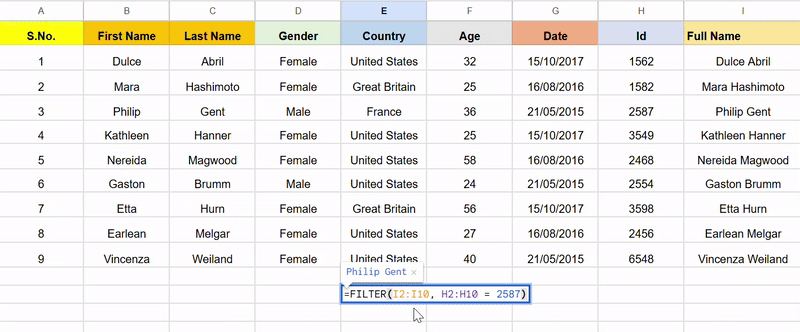
Biarkan Google Sheets memindai kolom H untuk menemukan nama karyawan dengan ID 2587!
Rumus yang dimaksud adalah: =FILTER(return_range, condition_range = lookup_value)
Ini rinciannya:
- return_range: Nilai yang ingin Anda ambil (misalnya, I2:I10)
- condition_range: Rentang di mana kondisi diterapkan (misalnya, H2:H10)
- Lookup_value: Nilai yang Anda periksa (misalnya, 2587)
Oleh karena itu, rumus Google Sheets: =FILTER(I2:I10, H2:H10 = 2587)
✅ Hasil akhir: Philip Gent
4. Fungsi QUERY (Google Sheets)
QUERY mengubah lembar kerja Anda menjadi basis data dengan memungkinkan Anda menggunakan perintah serupa SQL (misalnya, SELECT, WHERE, ORDER BY) langsung pada data Anda. Ini lebih mudah dibaca untuk pencarian kompleks dan manipulasi data, seperti mengembalikan beberapa baris yang memenuhi sejumlah kondisi.
Berbeda dengan VLOOKUP, QUERY tidak memerlukan kolom pencarian Anda berada di posisi pertama. Fungsi ini merujuk pada kolom berdasarkan label atau posisi dalam urutan apa pun. Fungsi ini sangat berguna untuk pelaporan, penyaringan, pengelompokan, atau ringkasan data tanpa perlu menulis rumus bersarang yang berlapis-lapis.
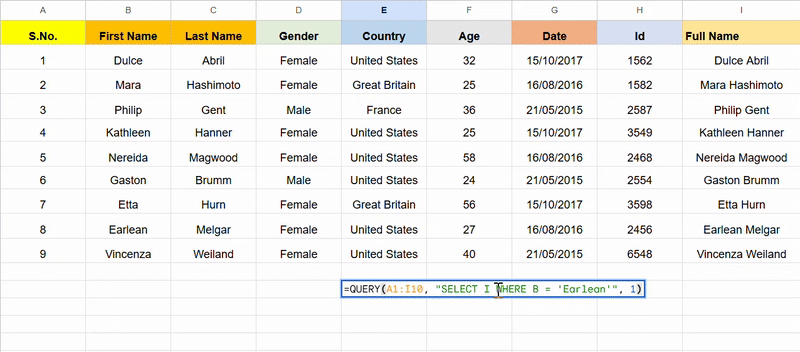
Di sini, Google Sheets membaca rumus sebagai ‘Dari rentang A1 hingga I10, kembalikan nilai di kolom I di mana kolom B memiliki nilai ‘Earlean’’.
Rumus yang dimaksud adalah: =QUERY(data_range, “SELECT return_column WHERE condition_column = ‘lookup_value'”, headers)
Berikut rinciannya:
- data_range: Tabel atau dataset lengkap yang akan diakses (misalnya, A1:I10)
- return_column: Kolom yang ingin Anda ambil datanya (misalnya, kolom I)
- condition_column: Kolom yang akan diterapkan kondisinya (misalnya, kolom B)
- lookup_value: Jumlah baris header dalam data (misalnya, 1)
Oleh karena itu, rumus: =QUERY(A1:I10, “SELECT I WHERE B = ‘Earlean'”, 1)
✅ Hasil akhir: Earlean Melgar
📌 Rumus QUERY ini berformat SQL dan mengembalikan nilai dari kolom I di mana kolom B sama dengan ‘Earlean’.
👀 Tips Cepat: Perlu menyalin nilai atau memperpanjang urutan angka? Berikut tips cepat Excel: gunakan fill handle, kotak kecil di sudut sel yang dipilih, untuk mengklik dan menyeret ke baris atau kolom. Anda juga dapat mengklik dua kali fill handle, dan Excel akan mengisi kolom secara otomatis hingga panjang data di sebelahnya.
5. Rumus LOOKUP
Fungsi LOOKUP mencari secara vertikal dan horizontal, tetapi hanya jika rentang pencarian diurutkan secara ascending. Saat bekerja dengan berbagai bentuk data, fungsi ini lebih fleksibel daripada fungsi VLOOKUP karena tidak membatasi Anda pada pencarian dari kiri ke kanan.
Namun, ketergantungannya pada data yang terurut dan kurangnya penanganan kesalahan membuatnya kurang praktis dalam alur kerja modern. Meskipun demikian, rumus ini tetap berguna untuk pencocokan cepat dan kasar atau saat bekerja dengan file lama di mana fungsi lain tidak tersedia.
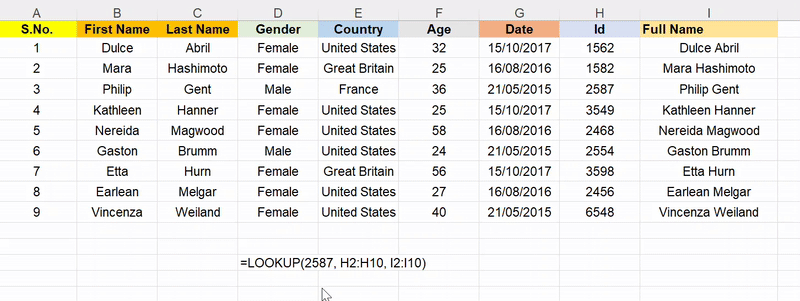
Excel memeriksa kolom H, mencari kecocokan terdekat ≤ 2587, dan mengembalikan nama yang sesuai dari kolom I.
Rumus yang dimaksud adalah: =LOOKUP(nilai_pencarian, rentang_pencarian, rentang_kembalian)
Berikut rinciannya:
- lookup_value: Nilai yang Anda cari (misalnya, 2587)
- lookup_range: Rentang di mana nilai dicari (misalnya, H2:H10)
- return_range: Rentang yang akan digunakan untuk mengembalikan nilai yang sesuai (misalnya, I2:I10)
Oleh karena itu, rumus: =LOOKUP(2587, H2:H10, I2:I10)
✅ Hasil akhir: Gaston Brumm
📖 Baca Juga: Cara Menggunakan Excel untuk Manajemen Proyek
6. FUNGSI OFFSET + MATCH
Kombinasi OFFSET + MATCH memungkinkan pencarian dengan mengembalikan referensi sel berdasarkan titik awal, pergeseran baris/kolom, dan kondisi pencocokan. Ini berguna ketika nilai pencarian Anda tidak mengikuti struktur tetap atau rentang data Anda berubah seiring waktu.
MATCH menentukan posisi relatif, dan OFFSET menggunakan informasi tersebut untuk menemukan sel hasil. Rumus ini sangat fleksibel untuk rentang dinamis, tabel data yang berubah-ubah, atau mengekstrak nilai berdasarkan posisi variabel.
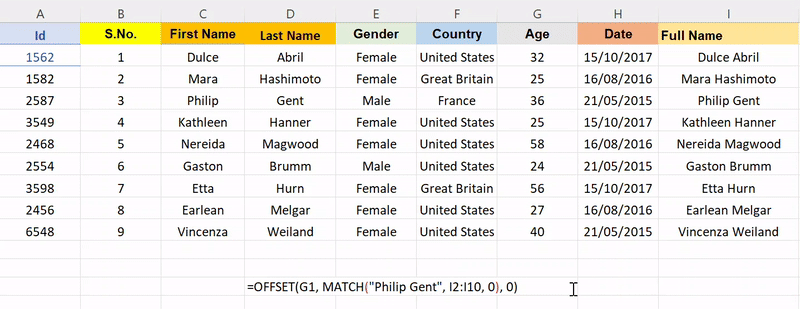
Mari kita cari tahu usia Philip Gent dalam data di bawah ini!
Rumus yang dimaksud adalah: =OFFSET(sel_referensi, MATCH(nilai_pencarian, rentang_pencarian, 0), offset_kolom)
Begini cara pembagiannya:
- sel_referensi: Sel awal untuk OFFSET (misalnya, G1)
- lookup_value: Nilai yang ingin Anda cocokkan (misalnya, “Philip Gent”)
- lookup_range: Rentang di mana pencarian dilakukan (misalnya, I2:I10)
- column_offset: Jumlah kolom yang akan di offset dari sel awal (misalnya, 0 berarti tetap di kolom yang sama)
Oleh karena itu, rumus: =OFFSET(G1, MATCH("Philip Gent", I2:I10, 0), 0)
✅ Hasil akhir: 36
7. Pencocokan Alamat Tidak Langsung
Trio ini memanfaatkan INDIRECT dan ADDRESS untuk membangun referensi sel, dan MATCH menemukan baris atau kolom target. Ini sangat berguna ketika lembar kerja atau referensi sel perlu diubah berdasarkan nilai input, sesuatu yang tidak dapat ditangani oleh VLOOKUP.
Misalnya, Anda dapat membuat rumus yang mencari data di beberapa lembar kerja atau mengubah struktur tabel. Namun, INDIRECT bersifat volatil, artinya rumus ini sering diperbarui dan dapat memperlambat file besar.
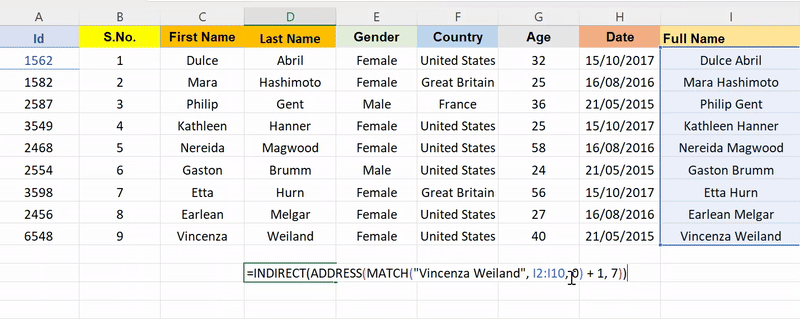
Mari kita cari usia Vincenza Weiland!
Rumus yang dimaksud adalah: =INDIRECT(ADDRESS(MATCH(nilai_pencarian, rentang_pencarian, 0) + offset_baris, nomor_kolom))
- lookup_value: Nilai yang ingin Anda cari (misalnya, “Vincenza Weiland”)
- lookup_range: Rentang di mana pencarian dilakukan (misalnya, I2:I10)
- row_offset: Angka yang ditambahkan ke hasil MATCH untuk menyesuaikan baris akhir (misalnya, +1)
- column_number: Indeks kolom numerik yang akan dikembalikan (misalnya, 7 = kolom G)
- ADDRESS: Membuat referensi sel berdasarkan nomor baris dan kolom
- INDIRECT: Mengubah referensi tersebut menjadi nilai dengan mengacu pada sel sebenarnya
Oleh karena itu, rumus: =INDIRECT(ADDRESS(MATCH("Vincenza Weiland", I2:I10, 0) + 1, 7))
✅ Hasil akhir: 40
👀 Tahukah Anda? Sebanyak 61% waktu karyawan dihabiskan untuk memperbarui, mencari, dan mengelola informasi di sistem yang tersebar.
Alternatif VLOOKUP Mana yang Tepat untuk Anda?
Tidak semua fungsi pencarian diciptakan sama.
Baik Anda perlu mengekstrak nilai-nilai multiple, melakukan pencarian dalam urutan terbalik, atau mengelola dataset besar di beberapa kolom, perbandingan ini akan membantu Anda memilih alternatif VLOOKUP terbaik untuk alur kerja Anda.
| Alternatif VLOOKUP | Terbaik untuk | Mengapa Lebih Baik dari VLOOKUP | Batasan |
| INDEX + MATCH | Pengguna yang ingin melakukan pencarian fleksibel di beberapa kolom | Dukungan pencarian dalam arah mana pun, berfungsi dengan data yang tidak terurut, dan kompatibel dengan versi Excel yang lebih lama | Membutuhkan penumpukan dua fungsi; tidak ideal untuk pemula |
| XLOOKUP(hanya untuk Excel) | Pengguna Excel 365 yang membutuhkan fungsi all-in-one yang kompatibel dengan versi sebelumnya | Secara default menangani kecocokan tepat, berfungsi ke kiri/kanan, mendukung urutan menurun | Hanya tersedia di versi Excel yang lebih baru |
| FILTER(Google Sheets) | Pengguna yang perlu mengekstrak beberapa nilai yang memenuhi kondisi tertentu | Mengembalikan beberapa baris, bekerja secara dinamis dengan logika array bawaan, tidak memerlukan kolom bantu | Tidak mendukung pencocokan mendekati |
| QUERY(Google Sheets) | Pengguna tingkat lanjut yang terbiasa dengan penyaringan gaya SQL pada beberapa kolom | Cocok untuk pelaporan, pengelompokan, dan penyaringan; mudah dibaca dan fleksibel | Membutuhkan pengetahuan tentang sintaks SQL |
| LOOKUP | Pencarian cepat, sederhana, dan perkiraan dalam data yang diurutkan | Bekerja baik secara vertikal maupun horizontal dengan sintaks yang minimal | Membutuhkan urutan pengurutan naik, tanpa penanganan kesalahan |
| OFFSET + MATCH | Skenario dengan rentang yang berubah atau baris/kolom dinamis | Sangat berguna untuk merujuk nilai numerik relatif terhadap titik awal | Sulit untuk dibuat dan diaudit, terutama bagi pengguna baru |
| INDIRECT + ADDRESS + MATCH | Pengguna tingkat lanjut yang bekerja di beberapa lembar kerja dengan struktur yang bervariasi | Membuat referensi secara dinamis melintasi nama lembar kerja atau posisi kolom | Volatile, lambat pada file besar, rentan jika nama lembar kerja berubah |
| ClickUp | Individu, tim, atau profesional yang mengelola data relasional secara real-time di berbagai kolom dan kasus penggunaan | Tidak memerlukan rumus, mendukung nilai ganda, bidang numerik, filter, pencocokan mendekati, dan dasbor real-time | Ada sedikit kurva pembelajaran, tetapi dapat dengan mudah diatasi dengan penggunaan rutin dan modul ClickUp University |
Ketika Fungsi Spreadsheet Tidak Cukup: Kenalkan ClickUp
ClickUp, aplikasi serba guna untuk pekerjaan, menciptakan alur kerja otomatis untuk data dan bisnis Anda. Anda dapat mengumpulkan informasi, menerapkan otomatisasi untuk pembaruan data real-time, dan menghasilkan laporan visual.
Mari kita bahas alternatif Excel yang luar biasa ini!
Jika Anda mengelola peluncuran produk di beberapa wilayah, Anda mungkin memiliki satu lembar kerja untuk tugas, lembar kerja lain untuk tenggat waktu, dan lembar kerja ketiga untuk tanggung jawab tim di Excel. Dan semuanya akan ditangani dengan VLOOKUP.
Namun, satu referensi yang salah, dan kesalahan #N/A akan membanjiri semuanya.
Tampilan Tabel ClickUp
Namun, dalam tampilan tabel ClickUp, setiap baris berbasis tabel adalah tugas atau catatan, dan Anda dapat mengurutkan, mengelompokkan, dan menyaring informasi Anda seperti di Excel, tetapi lebih baik.
Bagian terbaiknya? Semuanya tetap terhubung. Anda dapat menghubungkan baris pelanggan dengan faktur terkait, jadwal pengiriman, dan tiket dukungan tanpa perlu menggunakan rumus yang rumit.
Inilah alasan mengapa Tampilan Tabel ClickUp 10 kali lebih baik daripada perangkat lunak spreadsheet:
- Atur data secara visual dengan menyeret dan meletakkan kolom sesuai dengan proses kerja Anda
- Edit massal beberapa entri tanpa perlu menyalin rumus atau menyeret sel
- Pin kolom penting dan sembunyikan kolom yang tidak relevan untuk menghindari rasa kewalahan
- Bagikan tampilan dengan tim internal atau mitra eksternal melalui tabel yang dapat diekspor dan dibagikan
- Saring tabel Anda dengan dropdown, tag, atau Bidang Kustom untuk menyoroti hal-hal penting dalam hitungan detik
Dan karena Tampilan Tabel bekerja secara sinkron dengan tampilan lain, Anda tidak terikat pada satu cara kerja saja.
Tampilan Daftar ClickUp
Fitur Tampilan Daftar memungkinkan Anda beralih dari tampilan grid ke daftar periksa dalam hitungan detik. Baik Anda mengelola proyek atau melacak penelitian, fitur ini menyediakan tata letak vertikal yang rapi, di mana setiap tugas berfungsi seperti kartu, lengkap dengan penugas, tanggal jatuh tempo, ketergantungan, komentar, dan lampiran.
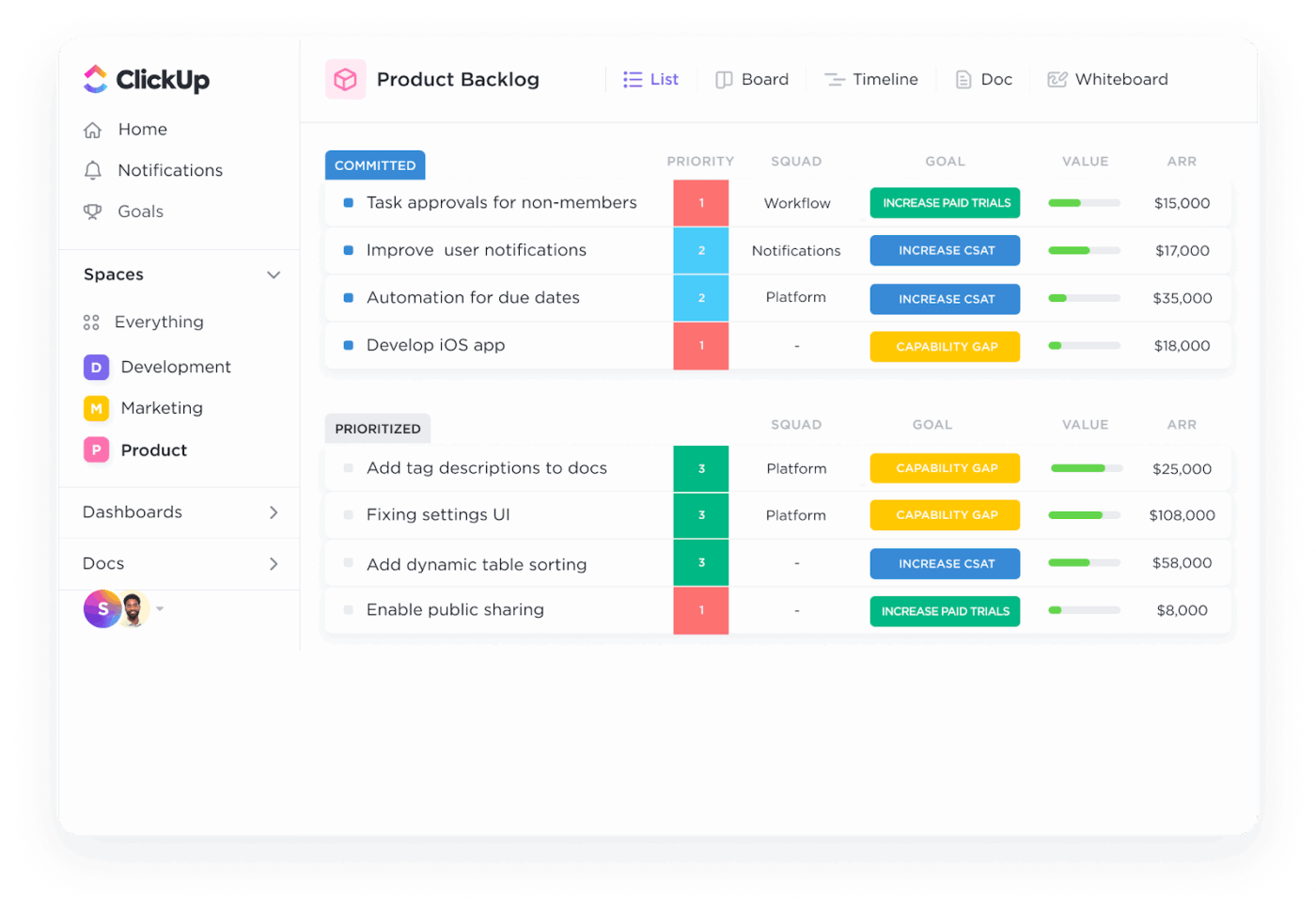
Tergantung pada fokus Anda, Anda dapat beralih antara Tampilan Tabel dan Daftar: data terstruktur atau item tindakan.
Tapi tunggu dulu, karena di sinilah ClickUp menjadi lebih menarik!
Hubungan ClickUp
Daripada membuat beberapa spreadsheet kompleks untuk melacak hubungan antara orang, proyek, atau aset, Anda dapat dengan mudah menghubungkannya menggunakan ClickUp Relationships.
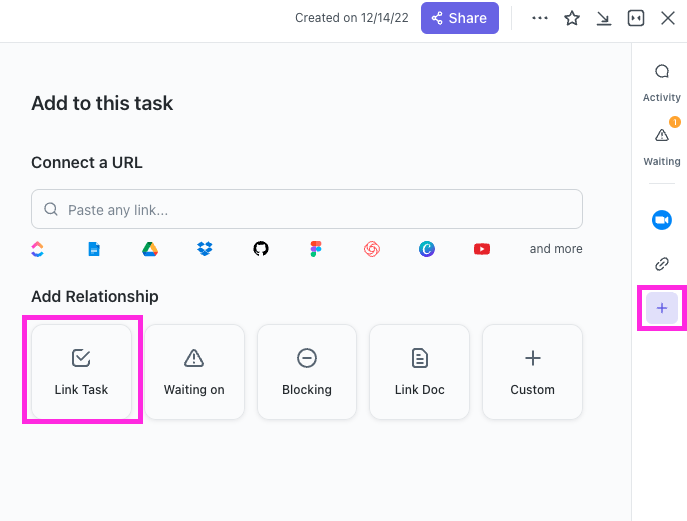
Dengan ini, Anda dapat:
- Hubungkan satu tugas dengan tugas lain atau Bidang Kustom untuk mensimulasikan data relasional
- Hubungkan pengguna dengan umpan balik, bug dengan fitur, dan hasil kerja dengan klien hanya dengan satu klik
- Gunakan bidang roll-up untuk mengambil data ringkasan dari tugas yang terhubung, seperti total waktu yang dihabiskan atau pembaruan status
- Lihat pratinjau catatan tertaut tanpa meninggalkan layar tugas Anda
- Hindari tautan yang rusak atau referensi yang tidak cocok yang biasanya mengganggu fungsi VLOOKUP
💡 Tips Pro: Manfaatkan otomatisasi ClickUp untuk menangani tindakan rutin dan mengurangi pekerjaan manual. Misalnya, Anda dapat mengatur otomatisasi yang menugaskan tugas kepada anggota tim berdasarkan peran mereka atau memindahkan tugas ke status yang berbeda saat kondisi tertentu terpenuhi.
ClickUp Bidang Kustom
Jika Anda membutuhkan dataset yang lebih besar atau penyaringan data, Anda juga dapat mencoba ClickUp Custom Fields.
Anda dapat membuat sebanyak mungkin Bidang Kustom (kolom baru) yang Anda inginkan—daftar dropdown, tanggal, kotak centang, penilaian, mata uang, atau bahkan rumus. Cukup buat bidang baru. Dan setelah bidang-bidang tersebut tersedia, Anda dapat menyaring, mengelompokkan, atau mengurutkan data Anda untuk hasil yang diinginkan.
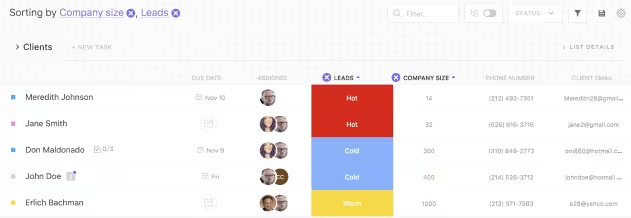
Inilah mengapa Custom Fields merupakan dukungan yang hebat:
- Tambahkan bidang kustom tak terbatas ke tugas untuk menangkap setiap data yang Anda butuhkan
- Saring daftar dan tabel menggunakan nilai Bidang Kustom (seperti memutar spreadsheet Anda)
- Grupkan tugas berdasarkan nilai bidang untuk segmentasi yang jelas (misalnya, grupkan prospek berdasarkan perwakilan penjualan atau wilayah)
- Otomatiskan perhitungan antara Bidang Kustom dengan nilai numerik menggunakan bidang rumus
- Terapkan bidang yang sama di seluruh tampilan ClickUp untuk menjaga data Anda konsisten, terorganisir, dan skalabel
Dashboard ClickUp
Setelah memproses data Anda, ClickUp juga akan menggabungkannya menggunakan dashboard visual ClickUp.
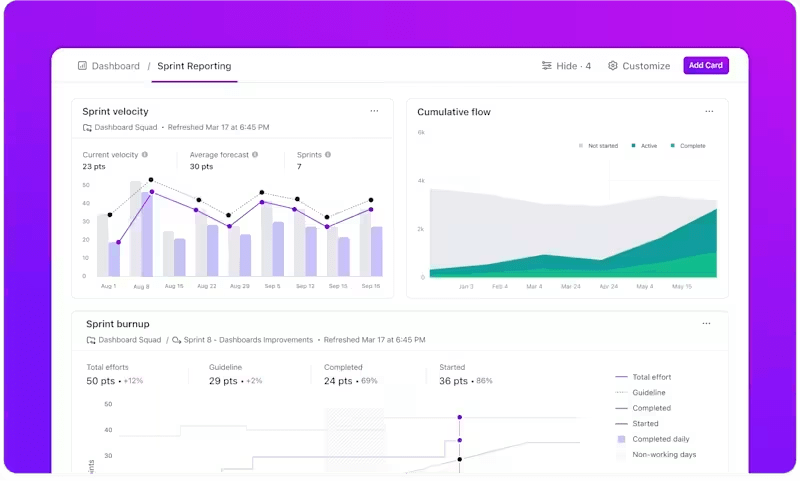
Dengan kata lain, daripada mengekspor baris data VLOOKUP ke tempat lain untuk membuat grafik, Anda dapat membuat dasbor real-time dengan lebih dari 50 widget di sini.
Dengan Dashboard ClickUp, Anda dapat:
- Visualisasikan data dari berbagai proyek atau departemen dalam satu tempat
- Buat grafik, diagram batang, tabel, dan widget pie untuk mewakili kemajuan tugas, perkiraan waktu, atau pendapatan
- Gunakan filter dashboard untuk menganalisis detail spesifik pada Bidang Kustom atau status tertentu
- Pantau beban kerja dan kapasitas setiap karyawan dengan Workload View untuk menyeimbangkan sumber daya tim Anda
- Bagikan dasbor dengan klien atau pemangku kepentingan sebagai gambaran langsung kondisi proyek
🎥 Tonton: Berikut ini panduan singkat tentang praktik terbaik dalam menggunakan Dashboard ClickUp:
ClickUp Docs
Untuk menjelaskan kemajuan ini kepada klien atau pemangku kepentingan, gunakan ClickUp Docs.
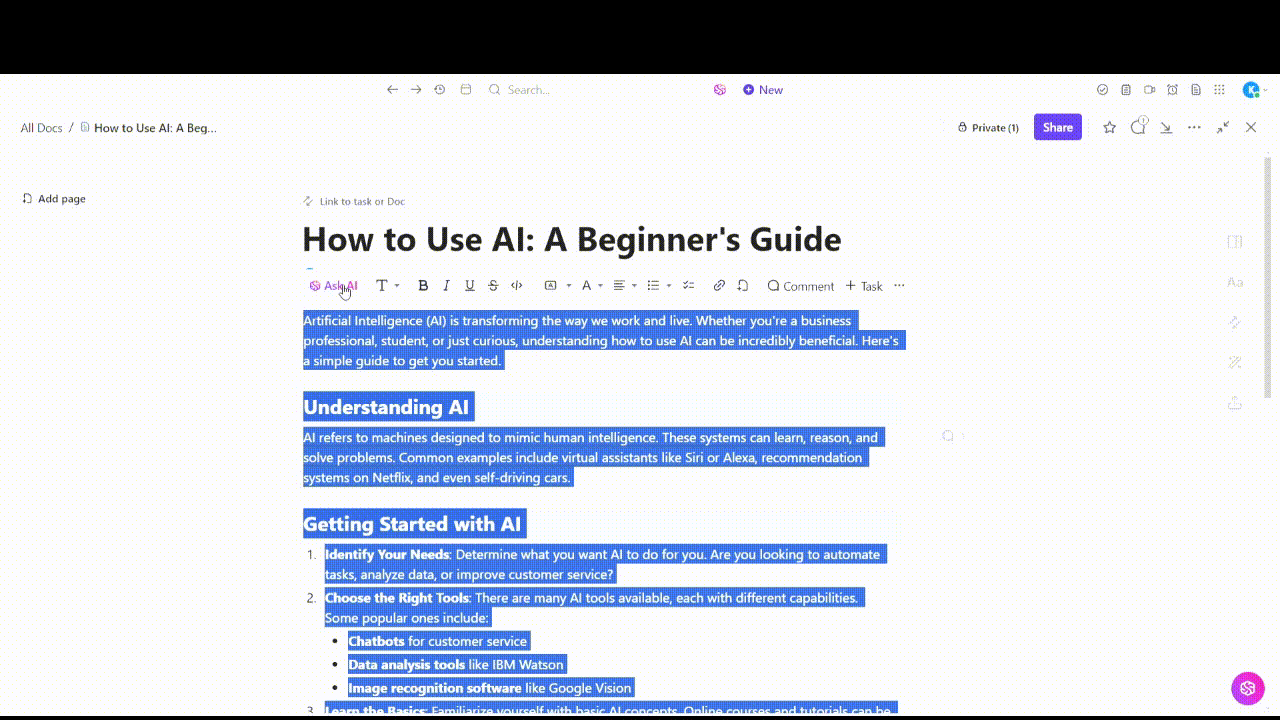
Setiap dokumen dapat terhubung langsung ke tugas, orang, atau aset yang relevan. Anda dan tim Anda juga dapat berkolaborasi secara real-time pada dokumen-dokumen ini untuk memperbaiki kesalahan, menyampaikan informasi, dan meningkatkan konteks.
ClickUp Docs memungkinkan Anda untuk:
- Buat dokumentasi, SOP, dan laporan langsung di dalam ruang kerja Anda
- Sematkan daftar tugas dan tabel langsung di dalam Docs untuk kolaborasi real-time
- Hubungkan Dokumen ke Tugas ClickUp apa pun, sehingga konteks selalu hanya dengan satu klik
- Gunakan Docs sebagai pusat pengetahuan, portal klien, atau agenda rapat dengan tautan otomatis
💡 Tips Pro: Bekerja dalam ekosistem ClickUp memungkinkan tim Anda mengakses panduan langkah demi langkah yang menarik dan menguasai alat-alat penting. Gunakan ClickUp University untuk menghemat waktu dan melatih karyawan Anda.
Template Spreadsheet ClickUp
Namun, jika Anda ingin solusi yang lebih cepat dan lebih baik daripada VLOOKUP, coba templat spreadsheet ClickUp.
Ini ideal untuk pengguna yang ingin mengorganisir, mengakses, dan menghubungkan data tanpa rumus. Alih-alih mengandalkan baris dan kolom statis, templat ini menggunakan Custom Fields, Linked Tasks, dan Table View untuk meniru dan melampaui pencarian spreadsheet tradisional.
Anda dapat membuat basis data pelanggan, sistem pelacakan internal, atau alur kerja apa pun yang memerlukan akses data fleksibel dan dapat difilter tanpa perlu memelihara rumus.
Dengan templat ini, Anda dapat:
- Kumpulkan data pelanggan penting menggunakan kolom dan bidang yang sudah diformat sebelumnya
- Lihat informasi dalam berbagai format (Tabel, Papan, Kalender, dll.) untuk mengurangi kompleksitas spreadsheet
- Ganti VLOOKUP dengan tugas terhubung dan Bidang Kustom untuk membuat hubungan tanpa kode antara entri
- Lacak status pelanggan atau tahap keterlibatan menggunakan status bawaan dan filter
- Bekerja sama antar tim dengan menugaskan pemilik, menetapkan tanggal jatuh tempo, dan berbagi tampilan data langsung secara real-time
📣 Suara pelanggan: Dayana Mileva, seorang direktur akun di Pontica Solutions, meninjau ClickUp:
Para inovator di organisasi kami selalu berupaya untuk menjadi lebih baik dan terus mencari cara untuk menghemat waktu, entah itu satu menit, satu jam, atau bahkan satu hari. ClickUp telah menyelesaikan banyak masalah bagi kami yang, jika dilihat kembali, sebelumnya kami coba tangani menggunakan alat yang tidak skalabel seperti tabel Excel dan dokumen Word.
Para inovator di organisasi kami selalu berupaya untuk menjadi lebih baik dan terus mencari cara untuk menghemat waktu, entah itu satu menit, satu jam, atau bahkan satu hari. ClickUp telah menyelesaikan banyak masalah bagi kami yang, jika dilihat kembali, sebelumnya kami coba tangani menggunakan alat yang tidak skalabel seperti tabel Excel dan dokumen Word.
Hentikan penggunaan rumus Excel dan gunakan ClickUp
VLOOKUP memang berguna, tetapi keterbatasan arah, fleksibilitas, dan penanganan kesalahan membuatnya kurang cocok untuk alur kerja data modern.
Alternatif yang lebih cerdas seperti INDEX MATCH, XLOOKUP, FILTER, dan QUERY menawarkan kekuatan, akurasi, dan kontrol yang lebih besar atas data Anda.
Namun, jika Anda menghabiskan terlalu banyak waktu memperbaiki rumus yang rusak atau mengelola spreadsheet kompleks di beberapa tim, mungkin saatnya mempertimbangkan solusi yang lebih skalabel.
Dengan ClickUp, Anda dapat mengorganisir dan bertindak atas data Anda tanpa bergantung pada rumus. Dari Bidang Kustom hingga Tampilan Tabel hingga Dashboard, ClickUp mengubah lembar kerja Excel yang padat data menjadi ruang kerja yang terhubung, visual, dan kolaboratif.
Daftar gratis ke ClickUp hari ini dan lihat betapa mudahnya pengelolaan data bisa dilakukan!